用wps演示制作动画ppt幻灯片的步骤:
选择“插入”→“形状”,选择太阳形,绘制图形,按住鼠标左键或按方向键移动位置,双击图形或右键选择“设置对象格式”。

点击颜色选项,选择“填充效果”,选中“预设”,选择预设颜色,选中“中心辐射”,选择一种变形方式,确定再确定。
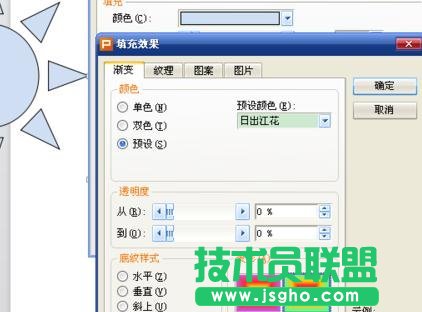
从“图形”选项中选择“矩形”,绘制一个盖住文件的矩形,选择颜色,设置填充效果,选中单色、水平,选择上浅下深的变形,设置深浅,确定再确定。

选中太阳图形,鼠标右键选择“叠放次序”→“置于顶层”。或者选择矩形置于底层。
添加的图形是按照制作顺序进行排列的。如果后绘制的图形盖住了前面的图形,就需要进行排序。

用流程图绘制一个长条形来代表河流,设置颜色。

绘制两个图形代表植物,按住ctrl键,点击两个图形,在图形上按右键,选择“组合”→“组合”,将两个图形合并成一个图形。
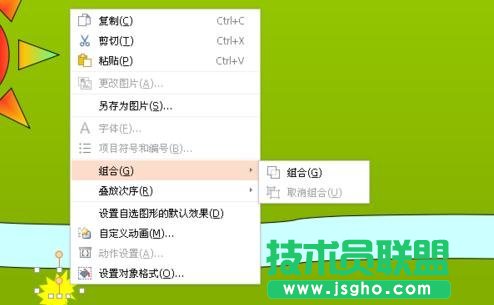
用不同的图形组合成房子的形状,设置颜色,调整图形上下次序。用方向键移动位置。

用三十二角形代表花朵,设置填充效果颜色,选择无线条颜色。用任意多边形绘制花叶,长条矩形代表花径,设置颜色,选择无线条颜色。
组合后选中图形,按住ctrl键,拖动鼠标,复制图形。按住ctrl键,多选中几个图形,可以一次复制多个。

选择云形标注,绘制云彩,将标注移动到云彩内,设置颜色。可以将大小、颜色不同的云彩组合成一个图形。

选中云彩图形,选择“动画”→“自定义动画”,选择“添加效果”→“动作路径”→“绘制自定义路径”→“曲线”,点击确定起点,移动鼠标在另一处点击,绘制任意形状的曲线,最后双击鼠标左键确定终点,代表云彩移动的路径。

鼠标右键选择右面窗口中的效果,选择“计时”,在速度选项中输入10,确定。从播放开始,云彩在10秒时间内完成路径。

选中另一个云彩图形,添加曲线路径。选中“从上一项开始”,开始播放后,云彩与上一个图形一同播放。速度设置为15秒。用同样的方法对其它云彩进行设置。
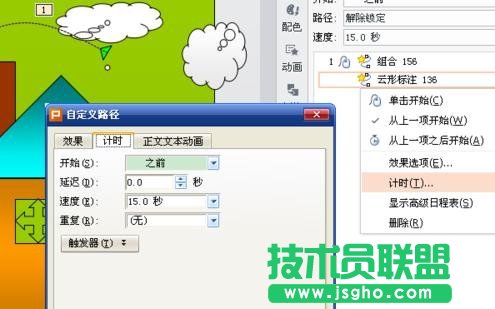
选中太阳图形,选择“添加效果”→“强调”→“陀螺旋”。选中“从上一项开始”。设置计时,速度非常慢、重复直到幻灯片末尾。设置效果360度。确定。
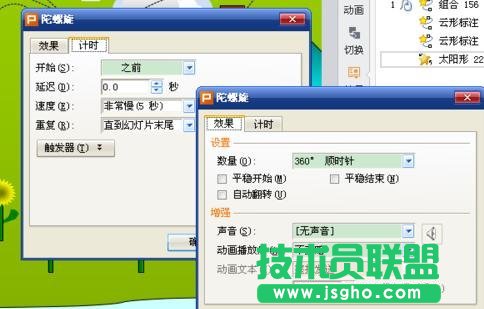
选择“插入”→“图片”,选择gif动画图片。添加路径,设置速度。
按住ctrl键选中全部的花朵,选择“添加效果”→“强调”→“跷跷板”,设置计时,速度慢速、重复直到幻灯片末尾,确定。

按住ctrl键,点击自定义动画效果中的花朵选项,进行逐个多选。选中“从上一项开始”,设置计时,延迟1秒。确定。